用于Win10的苹方字体是一套可以替换windows 10原生字体的字体包,苹方字体是苹果官方打造的一款字体渲染效果非常高清的字体,非常适合一些2K、4K 甚至更高的分辨率的电脑显示屏。如果你的电脑采用的win10系统且是高清分屏,可以安装这个字体替代win10原生字体。
win10替换苹方字体教程:
一切开始前,我们要先备份好系统原来的字体,方便日后随时恢复。首先打开文件夹 C:\Windows\Fonts
将其中的「微软雅黑」、「宋体 常规」以及「SimSun-ExtB 常规」三种字体文件备份出来。(具体包括 msyh.ttc、msyhbd.ttc、msyhl.ttc 、simsun.ttc、simsunb.ttf 等文件)
下载可用于 Win10 的苹方字体文件,将解压得到的 Fonts 文件夹放到 C 盘根目录下,完整的路径是 C:\Fonts (因后面有命令行操作,请保证此路径正确)
进入 Windows 10 的设置界面,点击「更新和安全 → 恢复 → 高级启动 → 立即重新启动」
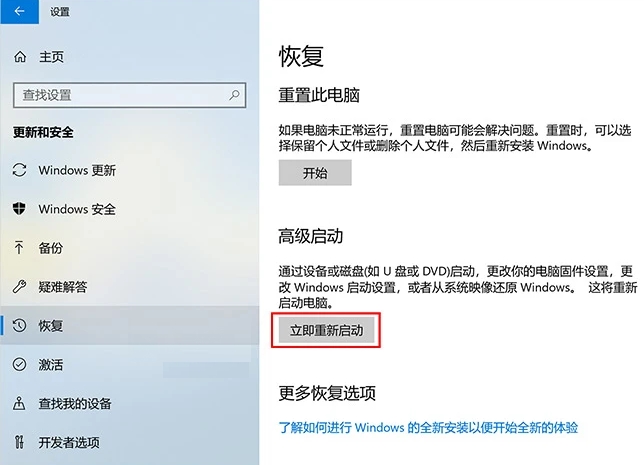
这时系统会重启然后进入「高级启动」页面,这时选择「疑难解答 → 高级选项 → 命令提示符」,并输入正确的 Windows 管理员帐号以及密码。
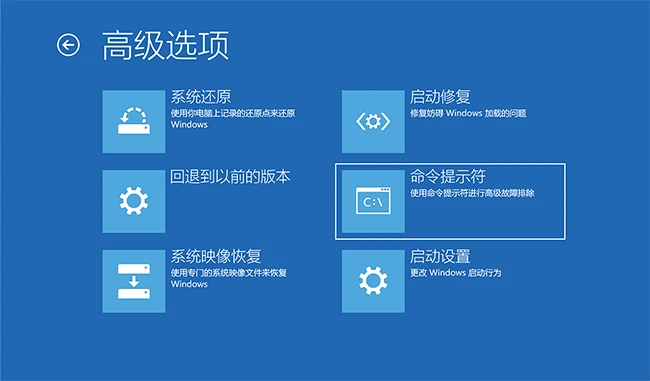
然后,在弹出的「命令提示符」里面,输入这一段命令并回车:
xcopy c:\fonts c:\windows\fonts
根据提示,输入字母 A 确认用新的字体覆盖掉系统原来的字体文件 (如下图)
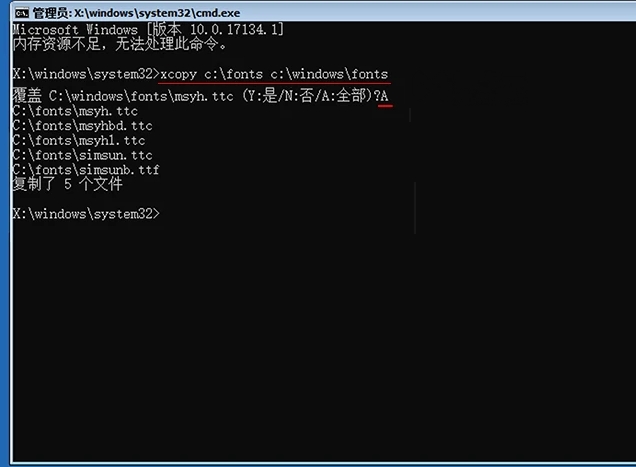
最后,重启系统,即可享受苹方字体带来高分屏下的清爽锐利的视觉感受了!
另外,如果你办公或日常使用中会要用到宋体,那么可以将第3步下载到的 simsun.ttc、simsunb.ttf 删除,这样就不会替换掉宋体了,只会替换雅黑。
如何恢复win10系统字体:
我们在上面第一步时就备份过 Windows 系统默认的雅黑和宋体的字体文件,你只要按照上面从第3步开始,将备份的「原字体」放到 C:\Fonts 文件夹里,重新执行一遍覆盖操作即可将字体替换回来。恢复之后,跟原本没有任何区别,所以大家可以放心大胆尝试。










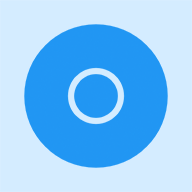
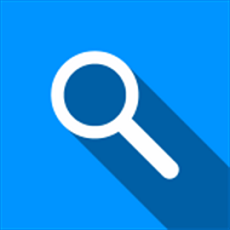



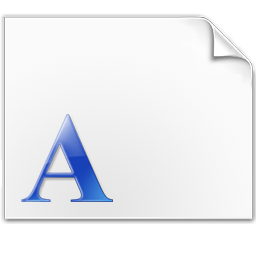




 大小: 80.1M
大小: 80.1M

 系统默认韩语字体
系统默认韩语字体  XP系统默认字体
XP系统默认字体  simsun字体
simsun字体  pop字体大全完整版
pop字体大全完整版  autocad字体库2011最新整理
autocad字体库2011最新整理